無償CNCツールで気の利いたGコードを作成する方法:ママさん設計者がやさしく教える「CNCフライス超入門」(4)(2/6 ページ)
続いて、この後の作業を少し楽にするために「MIE」の文字データを微調整します。この文字の輪郭線は断続線で構成されていましたよね。これにすき間や線の重複がなくひと筋につながっていないとG-Simpleは形状を認識できず、「これは描画不良です」と冷たくダメ出ししてきます。そのため、加工設定の際はかすかな線も見逃さないように気を付けてチェックしなければなりませんが、輪郭線が複雑で構成する要素が多いほど手間が掛かってくたびれてしまいます。そこで、こういう断続線を連続線に直します。
「削除コマンド」を使って輪郭線をクリックすると、見かけは1本線なのに、実は断続線なのを発見できます。まずこの断続線を消します(図6)。
その後同じ位置に、「直線」コマンドで新しい線を引きます。こうして断続線を一本の線に直していきます(図7)。
他の部分も同じようにチェックして、断続線を見つけたら直線に直していきます。
また、断続線でできているRも、できる限り「面取りコマンド」を使って一本線のRに直します。こうして文字データの微調整が終わったら、DXFを上書き保存します。AR-CADの出番はこれでおしまいです。
次に、G-Simpleに戻ってセットアップを行います。まず、「セットアップ」→「プロジェクト」と進んでプロジェクトデータの設定をします(図8)。
初期の出力ファイル名は「noname.cnc」となっています。別にこのままでもいいのですが、今回は任意の「nameplate.cnc」に変更してみます。プログラムナンバーはそのままにして、その下の「マシニングセンタ」の欄を見てみましょう。これは「このプロジェクトはどの機械を使って実行させるのか」をポストプロセッサへ伝える部分です
「マシニングセンタ? ……いやいや、それよりポストプロセッサ? 何のこと?」ってなりますよね。これもCNCフライスを使う上で大切なモノづくり用語ですので、ここでご説明いたしましょう。
まず「マシニングセンタ」とは、自動で工具交換することにより、異なる種類の加工が1台で出来るフライス盤ベースのCNC工作機械のことです。これを頭の中で「CNCフライス」に置き換えましょう。マシニングセンタのメーカーは数多く、数値制御装置もさまざまです。そして数値制御装置は統一された言語で働くように出来ていないため、異なるメーカーの機械を複数台使う加工現場では、全ての機械が自分の仕事内容をちゃんと理解できる言語環境を整えることが必要になります。
そして「ポストプロセッサ」とは、一言で言うなら「CAMの中の人」。正しくは、「もう一人の中の人」です。CAMは“演算担当”である「メインプロセッサ」と“翻訳担当”である「ポストプロセッサ」の2つで構成されています。メインプロセッサは、CADデータと使用ツールのデータなどを基に計算をして、「ツールパス」や「カッターパス(CL)」と呼ばれるツールの軌跡情報を作成するのがお仕事です。ところが、この軌跡情報はメインプロセッサの独り言のようなものなので、そのままマシニングセンタの数値制御装置に伝えても彼らには何がなんだか意味が分かりません。そこで翻訳担当のポストプロセッサが、軌跡情報をマシニングセンタ(数値制御装置)ごとに理解できる言語に翻訳して、適切なGコードを出力してくれるのです。ただ、G-Simpleではマシニングセンタの選択肢が少ないので、今回は初期設定の「VF0」のままで進めていきます(ちなみに「VF0」は米Haas Automationの機種名です)。
Copyright © ITmedia, Inc. All Rights Reserved.
メカ設計の記事ランキング
- シーリングファンで合計2万台リコール ただし、安全設計により落下事故はゼロ
- 技術とデザインで従来課題を克服したキヤノンの全身用マルチポジションCT
- 誰でも「マジンガーZ」の操縦者に! 全身3Dスキャンとフルカラー3Dプリンタで
- AIエージェントと設計
- 射出成形に迫る精度と外観を実現 税制優遇にも対応する産業用3Dプリンタ登場
- 1990年代前半のものづくり(その1)〜3D CADの黎明期〜
- 知っておきたいJISから見た機械材料 〜鋼の種類と違い〜
- 3σと不良品発生の確率を予測する「標準正規分布表」
- 現場の点群/メッシュデータから円筒形状を高精度に自動検出する技術で特許
- 【レベル4】図面の穴寸法の表記を攻略せよ!
よく読まれている編集記者コラム
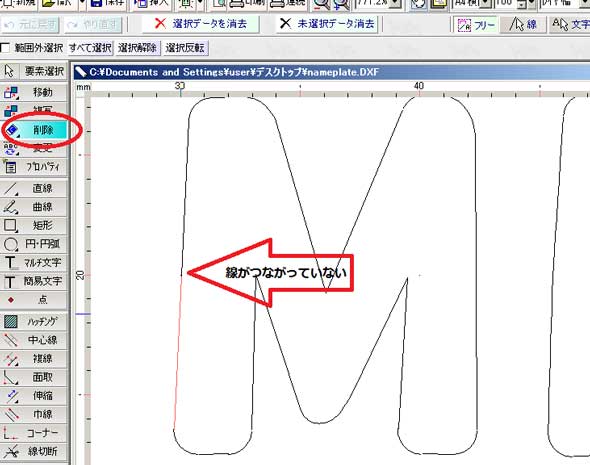 図6:断続線の削除
図6:断続線の削除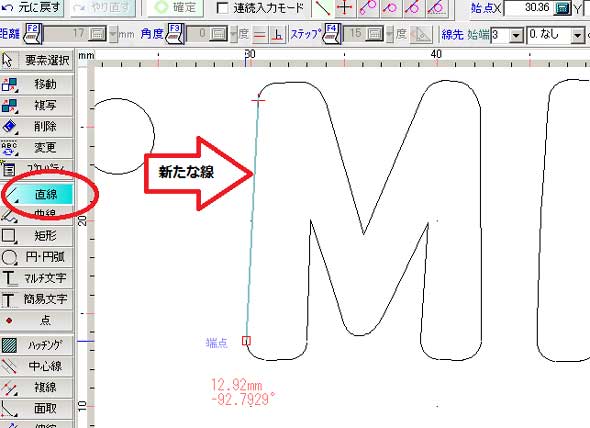 図7:「直線」コマンドで新しい線を引く
図7:「直線」コマンドで新しい線を引く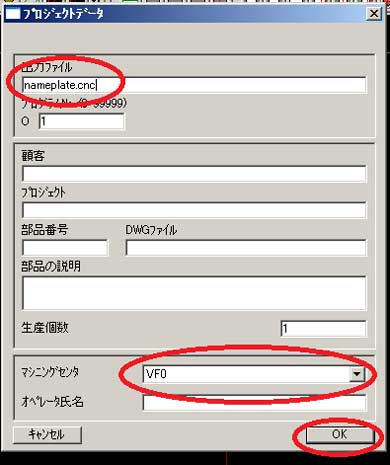 図8:プロジェクトデータの変更
図8:プロジェクトデータの変更





